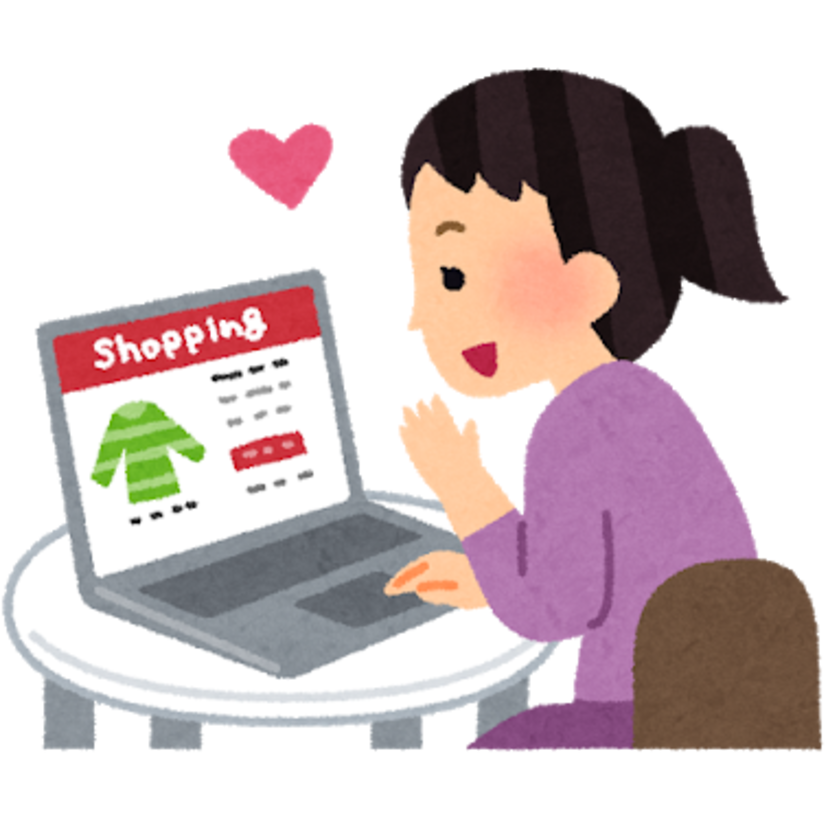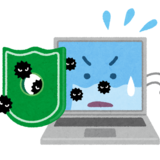メディアサイトの収益化のひとつがアフィリエイト
メディアサイト(オウンドメディア、ブログメディア、記事メディア、バーティカルメディアなどの総称です)では、ビジネス上のゴール(=コンバージョン)として主に3パターンが考えられます。
・自社のブランディングや会員囲い込み
・自社サービスサイトへの送客、メルマガ登録への誘導
・広告収益(アドネットワーク、アフィリエイト、純広告)
このうち、メディア構築CMS「CREAM」活用として、「Amazonアソシエイト」を使うアフィリエイト機能についてはこちらの記事で紹介しました。
https://media.cream-cms.com/blog/articles/19

メディア構築CMSを使ったアフィリエイトの始め方(Amazon編)
https://media.cream-cms.com/blog/articles/19広告収益型のメディアサイトで実績が多いCREAMには、アドネットワーク広告以外にもアフィリエイト活用の機能が標準で用意されています。今回はAmazonアソシエイト向けの機能を紹介します。
今回はアフィリエイトのうち、ASP大手の『afb』を実際に使う設定方法を具体的に紹介します。
ASP(アフィリエイト・サービス・プロバイダ)とは
アフィリエイトを始めるにあたり、必ず必要になるのが「アフィリエイト・サービス・プロバイダ =ASP」への登録です。
一般の方にはあまり知られていませんが、実は国内だけで何十ものASP事業者があるそうです。

国内アフィリエイトASPまとめ37選|ferret [フェレット]
https://ferret-plus.com/1198国内のアフィリエイトASPを37個にまとめてご紹介します。 今からアフィリエイトを始めるという方、すでに始めているけれど報酬が良い案件を探しているという方も参考にしてください。
ASPとは、Affiliate Service Provider(アフィリエイト・サービス・プロパイダ)の略です。サイト運営者と広告主をつなぐ仲人サービスのことで、ASPを利用すると、アフィリエイトの広告を貼って報酬を得ることができるのです。
今回は、株式会社フォーイット様のアフィリエイト・プラットフォーム『afb』(アフィb)を使って機能紹介します。初心者に優しく、利用者満足度が高いと定評のあるASPです。
https://www.afi-b.com/

アフィリエイトなら「afb‐アフィb」 - 顧客満足度率5年連続1位
https://www.afi-b.com/web/recruit_partners_s/index.html?efo_b=&lbsl=%5B%7B%22id%22%3A%22288%22%2C%22rule_id%22%3A%22175%22%2C%22ck%22%3A%22da918dd5b8a248c86304c247b85759d5%22%7D%5D成果報酬型のアフィリエイト・サービス「afb」。副業を始めたい初心者からアフィリエイト上級者までご利用いただき、5年連続で満足度率No.1を獲得した安心のASPです。使いやすい管理画面!支払いサイクルは業界最速!稼ぎ方セミナーも豊富!
afbの管理画面からタグ取得まで
まず、afbのアカウント開設を行います。「新規パートナー登録はこちら」ボタンから進んでください。審査や利用条件があるため、よく読んで確認しましょう。
afbのアカウント開設ができたらログインして、自分が運営するサイトや記事に合いそうな「プロモーション」(広告対象の商品やサービスのこと)を探して、提携申請します。
その後、提携審査が通って利用可能になると、「提携中」に入ってきます。

afbの管理画面。
「広告・提携管理」から提携申請済みのプロモーションを選びます。
「提携中」からプロモーションを選びます。
プロモーションの枠内にある「広告原稿一覧」を開くと、各サイズのバナー画像やテキスト広告の一覧が表示されます。そこから最適なサイズのバナーを選びましょう。
※CREAMの右カラムに設置するには横300px以上のバナーがおすすめです。

最適なサイズのバナーを選び、「広告原稿(リンクコード)取得」のボタンをクリックすると、広告タグが表示されます。
このタグをコピーします。
右カラム下にバナーを設置するCREAMの設定例
今回は、記事ページの右カラムに配置する設定例です。
CREAMの管理画面にログインして、「記事専用ウィジェット」を開きます。

対象カテゴリー記事にだけ表示する設定を行うため、上部の「特殊9」を選択。
右カラムの一番下に設置するため、PC向け記事の【10】のフォームを開きます。

開いた【10】のフォームに、コピーしておいた広告タグをペーストします。
「変更」ボタンを押すのを忘れずに。

該当カテゴリーの記事を再読込してみましょう。
意図した場所に、対象プロモーションのバナー画像が表示されていたら完了です。
記事内にバナーを設置するCREAMの設定例
CREAMサイトの右カラム下部ではなく、特定の記事の文中や下部にバナーを設置することもできます。
プロモーション対象を個別に解説している記事であれば、より説得力があり親和性が高いため、高いコンバージョンが期待できるでしょう。

afb管理画面の「広告原稿(リンクコード)取得」で広告タグをコピーしたあと、CREAMの記事編集画面から「コード」コンテンツを選びます。
そのフォームに広告タグをペーストします。
「コンテンツ並び替え」にして、適切な位置に設置します。

対象の記事をプレビュー、もしくは再読み込みしてみると、意図した場所にプロモーションのバナー画像が設置されていることが確認できます。
「商品」を使って画像とテキストを設置するCREAMの設定例
記事本文中にプロモーションを設定する際に、バナー画像ではなく、説明分と商品(サービス)画像を配置して『購入する』ボタンから誘導する方法もあります。
この場合は、ASPのプロモーションから「商品リンク」が選択可能なプロモーションが対象です。

afb管理画面の提携中プロモーション一覧から「商品リンク」が使えるプロモーションを探します。
すると、リンクページURLや商品画像のURLが探せる画面になります。ここで必要なURLを取得します。

必要なURLを取得したあと、CREAMの記事編集画面から「商品」コンテンツパーツを開きます。

「自分で入力」タグになっていることを確認してから、商品名や画像URL、購入先URLなどを入力して、「追加」します。

対象の記事をプレビュー、もしくは再読み込みしてみると、プロモーションの説明欄が表示されていることが確認できます。
※実際の見え方は異なります。
メディア構築CMSを使ったアフィリエイト(ASP)設定のまとめ
このように、メディア構築CMSの『CREAM』なら、ごく簡単な設定だけでアフィリエイトのプロモーション(広告対象)を設置することができます。
今回は「afb」を例に挙げてアフィリエイト・サービス・プロバイダ(ASP)の設定例を説明しましたが、他のASPでも同様に使えるかと思います。
収益化は継続的な改善活動がポイントです。貼り付ける場所や解説記事などを試行錯誤してみて、最適な広告運用をお試しください。